Панели инструментов
Панели инструментов
На панелях инструментов (см. рис. 2.1) расположены кнопки для вызова многих функций программы Sound Forge. Каждая панель содержит набор инструментов для выполнения сходных или связанных между собой задач, поэтому удобно отображать лишь те панели, к которым вы собираетесь обращаться часто.
По умолчанию в программе показываются лишь две панели инструментов: Standard (Стандартная) и Transport (Панель передачи) (см. рис. 2.1).
Чтобы настроить отображение панелей инструментов, нужно выполнить команду главного меню View ? Toolbars (Вид ? Панели инструментов) или команду Options ? Preferences (Параметры ? Настройки). Появится окно Preferences (Настройки), открытое на вкладке Toolbars (Панели инструментов) (рис. 2.14).
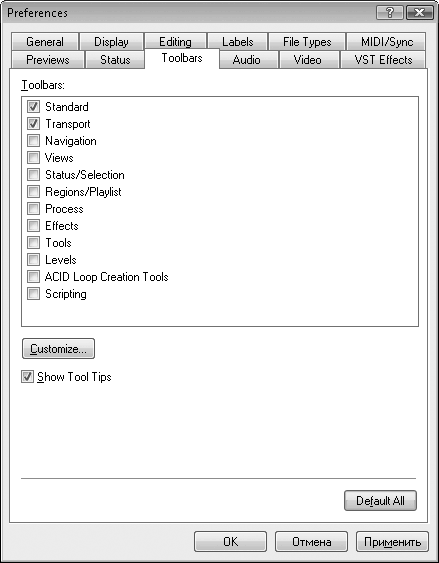
Рис. 2.14. Окно Preferences (Настройки), вкладка Toolbars (Панели инструментов)
В данном окне следует отметить флажками панели инструментов, которые нужно сделать видимыми, после чего нажать кнопку Применить, а затем кнопку OК – окно Preferences (Настройки) закроется, а выбранные панели появятся в главном окне программы. Панели инструментов являются плавающими. Чтобы прикрепить любую панель инструментов к границе главного окна программы, нужно перетащить ее к требуемому краю окна.
Всего в программе доступно 12 панелей инструментов. Две панели, показываемые по умолчанию, уже рассмотрены при описании главного окна Sound Forge. Перечислим остальные панели инструментов и очертим круг задач, решаемых с помощью каждой из них.
• Navigation (Навигация) (рис. 2.15) – инструменты этой панели служат для навигации внутри активного окна данных: установки маркеров, выделения областей, перемещения графика к указателю текущей позиции или к началу, середине или концу выделения.

Рис. 2.15. Панель инструментов Navigation (Навигация)
• Views (Виды) (рис. 2.16) – кнопки 1–8 этой панели позволяют «запомнить» до восьми видов окна данных, то есть масштабов отображения и положения графика относительно окна, а затем быстро привести окно к этому виду.
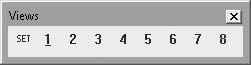
Рис. 2.16. Панель инструментов Views (Виды)
• Status/Selection (Состояние/Выбор) (рис. 2.17) – кнопки этой панели инструментов задают единицы, в которых градуируется шкала времени активного окна данных: секунды, абсолютные кадры, такты или указывается привязка к одной из стандартных частот кадров, принятых в видеозаписи.
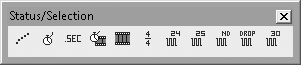
Рис. 2.17. Панель инструментов Status/Selection (Состояние/Выбор)
• Regions/Playlist (Области/Список воспроизведения) (рис. 2.18) – две кнопки этой панели инструментов вызывают окна Regions List (Список областей) (см. рис. 2.4) и Playlist (Список воспроизведения) (см. рис. 2.5). Остальные кнопки данной панели служат для создания и отправки временных кодов MIDI на поддерживающее их устройство. В текстовых полях панели отображаются номер или имя воспроизводимой области в списке воспроизведения и состояние синхронизации.
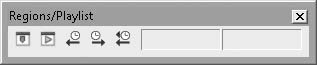
Рис. 2.18. Панель инструментов Regions/Playlist (Области/Список воспроизведения)
Следующие три панели инструментов дублируют команды одноименных пунктов меню. Таким образом, у пользователя всегда есть выбор: воспользоваться для вызова плагина или инструмента командой меню или предварительно отобразить соответствующую панель инструментов и применить для работы ее кнопки. Первый способ немного дольше – ведь при работе с командами меню требуется как минимум два щелчка кнопкой мыши. Второй способ подчас быстрее и удобнее, но каждая лишняя панель инструментов занимает драгоценное место на экране.
• Process (Процессоры) (рис. 2.19) – кнопки этой панели инструментов дублируют команды меню Process (Процессоры) и вызывают инструменты для обработки сигнала (подробнее об этих инструментах см. гл. 5 разд. «Введение в процессоры»).

Рис. 2.19. Панель инструментов Process (Процессоры)
• Effects (Эффекты) (рис. 2.20) – эффекты, применяемые при обработке сигнала (см. гл. 6).

Рис. 2.20. Панель инструментов Effects (Эффекты)
• Tools (Инструменты) (рис. 2.21) – кнопки этой панели, как и команды меню Tools (Инструменты), вызывают окна для выполнения таких действий, как захват звуковых дорожек с компакт-дисков и их запись, автоматическая разбивка данных на области, шумоподавление, восстановление обрезанных пиков сигнала, и некоторых других.

Рис. 2.21. Панель инструментов Tools (Инструменты)
• Levels (Уровни) (рис. 2.22) – на этой панели инструментов находятся текстовые поля, в которых показываются текущие значения уровня сигнала в каждом из каналов. Данная панель дополняет индикаторы уровня сигнала тем, что на ней показываются точные моментальные значения уровней.
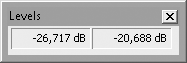
Рис. 2.22. Панель инструментов Levels (Уровни)
• ACID Loop Creation Tools (Инструменты для работы с петлями ACID) (рис. 2.23) – эти инструменты нужны при подготовке звуковых петель и сэмплов для дальнейшей обработки в программах Sony ACID.
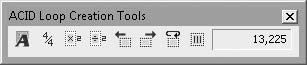
Рис. 2.23. Панель инструментов ACID Loop Creation Tools (Инструменты для работы с петлями ACID)
• Scripting (Работа со сценариями) (рис. 2.24) – панель инструментов позволяет быстро запускать редактор сценариев и пакетное преобразование файлов с использованием этих сценариев.
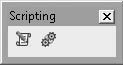
Рис. 2.24. Панель инструментов Scripting (Работа со сценариями)
Чтобы закрыть или спрятать плавающую панель инструментов, нужно нажать кнопку

в верхнем правом углу такой панели. Для закрытия панели инструментов, прикрепленной к краю главного окна, вызовите командой меню View ? Toolbars (Вид ? Панели инструментов) диалоговое окно Preferences (Настройки) и на вкладке Toolbars (Панели инструментов) снимите флажок напротив названия панели инструментов.
Более 800 000 книг и аудиокниг! 📚
Получи 2 месяца Литрес Подписки в подарок и наслаждайся неограниченным чтением
ПОЛУЧИТЬ ПОДАРОКДанный текст является ознакомительным фрагментом.
Читайте также
8.3. Панели инструментов
8.3. Панели инструментов Как и более ранние версии операционной системы, Windows 7 также позволяет работать с панелями инструментов для быстрого запуска программ или доступа к ресурсам. Количество подобного рода панелей ограничено лишь вашими потребностями. Кроме того,
Прикрепляемые виджеты и панели инструментов
Прикрепляемые виджеты и панели инструментов Прикрепляемыми являются виджеты, которые могут крепиться к определенным областям главного окна приложения QMainWindow или быть независимыми «плавающими» окнами. QMainWindow имеет четыре области крепления таких виджетов: одна сверху,
Панели инструментов
Панели инструментов Команды AutoCAD на панелях инструментов представлены в виде пиктограмм. Если задержать указатель мыши на пиктограмме, рядом с ней появляется название соответствующей команды, помещенное в маленький прямоугольник.Если в правом нижнем углу пиктограммы
Панели инструментов
Панели инструментов По умолчанию главная панель инструментов отображается под строкой меню в верхней части окна программы.Использование панелей инструментов – один из наиболее удобных способов выполнения большинства команд, для чего достаточно одного щелчка кнопкой
Панели инструментов
Панели инструментов Панели инструментов являются графическим интерфейсом команд программы AutoCAD, то есть выполняют соответствующие им функции. О назначении кнопки вы можете узнать, подведя к ней указатель мыши. При этом появится всплывающая подсказка с кратким
Глава 9 Панели инструментов
Глава 9 Панели инструментов Панели инструментов в Adobe Photoshop — незаменимые помощники при работе с изображениями. Панели инструментов можно отображать на экране и убирать с него, группировать по собственному усмотрению, изменять размеры и располагать в удобной для вас
Панели инструментов
Панели инструментов Команды AutoCAD на панелях инструментов представлены в виде пиктограмм. Если задержать указатель мыши на пиктограмме, рядом с ней появляется название соответствующей команды, помещенное в маленький прямоугольник.Если в правом нижнем углу пиктограммы
Панели инструментов
Панели инструментов Команды AutoCAD на панелях инструментов представлены в виде пиктограмм. Если задержать указатель мыши на пиктограмме, рядом с ней появляется название соответствующей команды, помещенное в маленький прямоугольник.Если в правом нижнем углу пиктограммы
Панели инструментов
Панели инструментов На панелях инструментов (см. рис. 2.1) расположены кнопки для вызова многих функций программы Sound Forge. Каждая панель содержит набор инструментов для выполнения сходных или связанных между собой задач, поэтому удобно отображать лишь те панели, к которым
Панели инструментов
Панели инструментов Панель инструментов – область графического интерфейса, содержащая элементы управления, выполненные чаще всего в виде кнопок, с помощью которых можно вызвать необходимую команду или меню. С ArchiCAD поставляется 15 предварительно настроенных панелей
Панели инструментов
Панели инструментов Панели инструментов являются графическим интерфейсом команд программы AutoCAD. Визуально это графические кнопки, вызывающие соответствующие им команды. Помимо графического изображения, о назначении кнопки вы можете узнать, подведя к ней указатель
Панели инструментов
Панели инструментов Команды AutoCAD на панелях инструментов представлены в виде пиктограмм. Если задержать указатель мыши на пиктограмме, рядом с ней появляется название соответствующей команды, помещенное в маленький прямоугольник.Если в правом нижнем углу пиктограммы
Перемещение панели инструментов
Перемещение панели инструментов Для перемещения панели инструментов следует прижать маркер на строке заголовка панели инструментов InterWrite и переместить данную панель в нужное место
Перемещение панели инструментов
Перемещение панели инструментов Перемещение панели инструментов (рис. 6.5) в удобное для пользователя место осуществляется с помощью маркера, прижатого к поверхности доски. Для изменения ориентации с вертикальной на горизонтальную необходимо прижать маркер к кнопке
13.1.2. Панели инструментов
13.1.2. Панели инструментов Как уже отмечалось ранее, панели инструментов используются для быстрого доступа к командам главного меню. В большинстве случаев вы будете использовать три панели инструментов, изображенные на рис. 108:Стандартная — дублирует некоторые команды
Панели инструментов
Панели инструментов Как и в любом стандартном окне Windows, в окне Microsoft Word есть строка меню (рис. 3.4) и панели инструментов. Рис. 3.4. Строка меню Microsoft WordПанель инструментов состоит из кнопок со значками (рис. 3.5). Рис. 3.5. Панель инструментовЩелчок по такой кнопке позволяет